Sådan justeres dollartegnet tilbage i Excel?
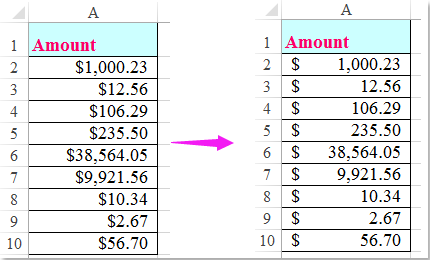
Antag, du har en liste med tal med valutasymbol. Hvis tallene er i forskellige længder, ser listen slurvet ud. For at få valutasymbolerne til at passe pænt som det viste skærmbillede, hvordan kunne du justere valutasymbolet tilbage i celler?
Juster dollartegn eller andre valutasymboler tilbage med Format celler-funktionen
 Juster dollartegn eller andre valutasymboler tilbage med Format celler-funktionen
Juster dollartegn eller andre valutasymboler tilbage med Format celler-funktionen
For at få valutasymbolet til venstre i cellen kan du anvende formater celler funktion til at tilpasse et format. Gør følgende:
1. Vælg nummervalutalisten, højreklik, og vælg derefter formater celler fra kontekstmenuen, se skærmbillede:
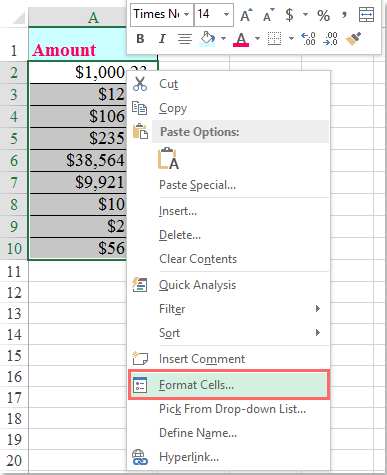
2. I formater celler dialogboksen, klik nummer fane og klik Tilpasset fra Boligtype rude, og indtast derefter dette _ ($ * #, ## 0.00 _); _ ($ * (#, ## 0.00); _ ($ * "" - "" ?? _); _ (@_) ind i Type tekstboks, se skærmbillede:
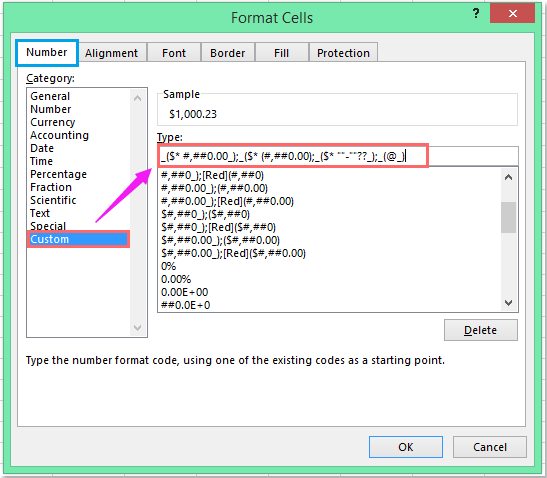
Bemærk: Du kan ændre $ underskrive andre valutasymboler, f.eks €, ¥ som du har brug for.
3. Klik derefter på OK knap, og alle dollartegn er justeret til venstre for cellerne, se skærmbillede:
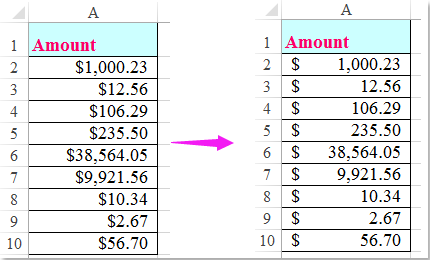
Bedste kontorproduktivitetsværktøjer
Overlad dine Excel-færdigheder med Kutools til Excel, og oplev effektivitet som aldrig før. Kutools til Excel tilbyder over 300 avancerede funktioner for at øge produktiviteten og spare tid. Klik her for at få den funktion, du har mest brug for...

Fanen Office bringer en grænseflade til et kontor med Office, og gør dit arbejde meget lettere
- Aktiver redigering og læsning af faner i Word, Excel, PowerPoint, Publisher, Access, Visio og Project.
- Åbn og opret flere dokumenter i nye faner i det samme vindue snarere end i nye vinduer.
- Øger din produktivitet med 50 % og reducerer hundredvis af museklik for dig hver dag!
